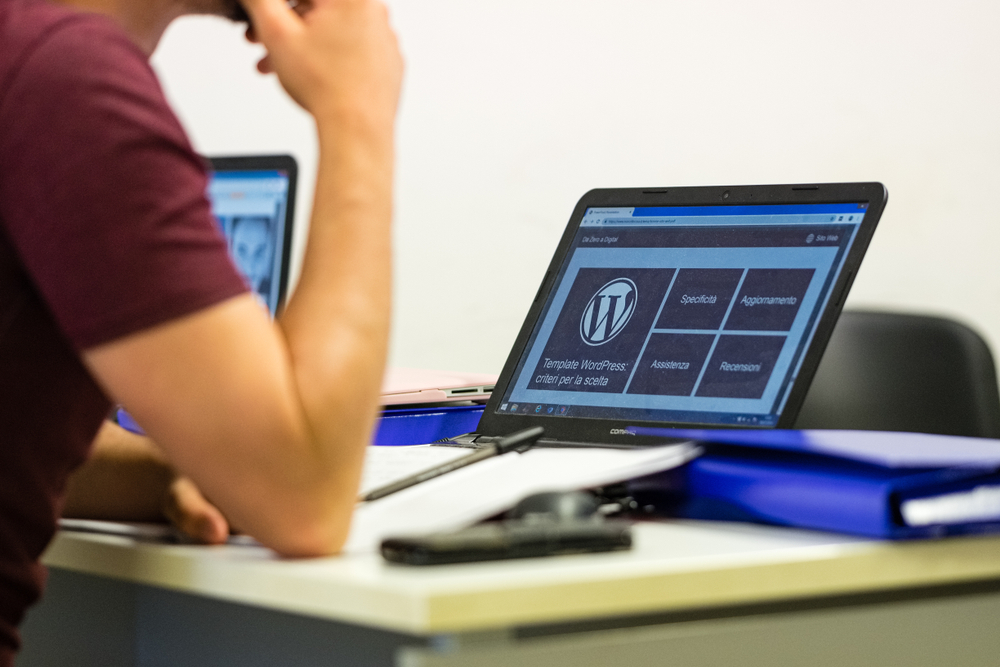Crear un menú en WordPress es esencial para garantizar una excelente experiencia del usuario en tu sitio web. A través de este artículo, queremos guiarte paso a paso para que puedas diseñar un menú que no solo sea estéticamente agradable, sino también funcional y optimizado. Veremos desde lo más básico hasta los detalles más técnicos en lo relacionado con la creación de un menú en WordPress.
¿Qué es un menú de navegación?
Antes de sumergirnos en cómo crear un menú en WordPress, es vital que comprendas qué es exactamente un menú de navegación. Pues bien, se trata de una lista de enlaces accesibles en la parte superior, lateral o inferior de un sitio web que facilita a los usuarios encontrar y acceder a diferentes secciones de una página web con facilidad.
Al crear un menú en WordPress, tú estarás dando a tus visitantes una guía clara y sencilla para navegar por tu sitio, lo que puede traducirse en una mejor retención y una experiencia de usuario superior.
Ventajas de añadir un menú en tu sitio web
Crear un menú en WordPress no solo organiza el contenido de tu sitio de manera efectiva, sino que también ofrece una serie de beneficios significativos. Primero y ante todo, mejora la experiencia del usuario, ya que facilita la navegación por tu sitio, permitiendo a los visitantes encontrar lo que están buscando sin ningún tipo de problema.
Por otra parte, un menú bien estructurado también puede ayudar a mejorar el posicionamiento de tu web. Esto se debe a que los motores de búsqueda pueden indexar tu sitio más fácilmente, lo que potencialmente suele llevar a una clasificación más alta en los resultados de búsqueda. También puede reducir la tasa de rebote de tu sitio, ya que los visitantes son menos propensos a abandonar tu sitio por frustración.
Además, añadir un menú personalizado puede reflejar profesionalismo y coherencia en tu branding, lo que a su vez puede aumentar la confianza del usuario en tu sitio. En resumen invertir tiempo en crear un menú en WordPress es una estrategia acertada para cualquier propietario de sitio web.
Tipos de menús en páginas web WordPress
Este CMS ofrece diversas opciones para configurar estos menús, adaptándose a las diferentes necesidades y estéticas de tu página. En esta sección, vamos a desglosar los dos tipos principales de menús que puedes utilizar en WordPress: el menú principal y el menú secundario. Veamos cada uno de ellos más detalladamente.
Principal
El menú principal es el pilar central de la navegación de tu sitio. A menudo se sitúa en la parte superior de la página, brindando acceso directo a las secciones más vitales de tu sitio web. Es el primer punto de contacto que tienen los usuarios con tu página, por lo que debe estar diseñado de manera clara y atractiva. En este menú se suelen incluir enlaces a las páginas de inicio, servicios, blog, y contacto, siendo una herramienta vital para guiar a los visitantes a través de tu contenido más relevante.
Secundario
Por otro lado, el menú secundario actúa como un complemento del menú principal, permitiendo a los usuarios acceder a información adicional o específica que no está en el foco principal. Este menú, a menudo situado en la parte inferior o lateral de la página, puede contener enlaces a áreas como testimonios, FAQs, políticas de privacidad, o galerías. La inclusión de un menú secundario es una excelente manera de mantener una organización estructurada sin sobrecargar el menú principal, asegurando que los visitantes puedan navegar por tu sitio con facilidad y eficiencia.
Poner menú en WordPress: guía paso a paso
Crear un menú en WordPress es un proceso que puede ser desglosado en una serie de pasos sencillos. Aquí tienes una guía detallada pero sencilla para ayudarte a poner un menú en tu web.
Entra en “Apariencia”
El primer paso para configurar tu menú es ingresar en la sección “Apariencia” desde tu panel de administración de WordPress. Este es el espacio desde donde podrás modificar diversos aspectos visuales de tu sitio.
Haz clic en “Menús”
A continuación, tendrás que seleccionar la opción “Menús”, que se encuentra dentro del apartado “Apariencia”. Al hacer clic aquí, serás llevado a una página que centraliza todas las funcionalidades necesarias para crear y gestionar los menús de tu sitio. Este es el centro de mando desde donde podrás dar vida a un menú que represente de forma adecuada la estructura y el contenido de tu página web.
Crea un nuevo Menú
Ahora, es momento de crear un nuevo menú. En esta etapa, deberás asignarle un nombre distintivo que te permita identificarlo con facilidad en el futuro. La creación de un nuevo menú es el inicio tangible de tu camino hacia una navegación óptima. Desde aquí, tendrás la oportunidad de empezar a esbozar la estructura de la página web que guiará a tus visitantes a través de tu contenido.
Añade los elementos y ordénalos
Finalmente, entra en la fase de añadir elementos a tu menú recién creado. Podrás incluir diferentes tipos de contenido como páginas, enlaces personalizados o categorías. Tras añadirlos, es vital que los organices de manera lógica y user-friendly. Este paso es crucial, ya que un orden coherente facilitará una navegación intuitiva, ayudando a los usuarios a encontrar lo que buscan sin esfuerzo y en poco tiempo.
Plugins para diseñar menús en WP
Como no podría de ser de otra forma, existen plugins que facilitan la creación de menús interactivos y visualmente atractivos sin necesidad de codificación avanzada. Eso sí, úsalos a conciencia, ya que tener demasiados plugins instalados puede afectar negativamente a la velocidad de carga de tu web, lo que a su vez puede empeorar el posicionamiento de la misma.
De todos modos, echemos un vistazo a algunos de estos plugins que pueden servirte para llevar el diseño de tu menú en WordPress al siguiente nivel.
Max Mega Menu
Max Mega Menu es una herramienta poderosa que permite transformar tus menús en WordPress en estructuras dinámicas y responsivas. Este plugin es especialmente popular por su capacidad para crear menús mega, que pueden incluir widgets, imágenes y otros elementos, dando una profundidad y riqueza visual a tu sitio web. Además, ofrece una interfaz de arrastrar y soltar, lo que facilita la creación de menús atractivos y funcionales sin necesidad de tener conocimientos profundos en programación.
WP Responsive Menu
El plugin WP Responsive Menu es tu aliado perfecto si estás buscando una solución que haga que tu menú sea completamente adaptable a dispositivos móviles. Este plugin permite crear menús deslizantes y altamente responsivos que se adaptan a cualquier tamaño de pantalla, garantizando una experiencia de usuario óptima. Su simplicidad y eficiencia en la creación de menús móviles hacen de este plugin una opción predilecta para muchos desarrolladores y propietarios de sitios WordPress.
Respecto a este punto, quizá te interese saber con más detalle qué es una web responsive.
Elementor
Elementor, más que un simple creador de menús, es un constructor de páginas potente que también ofrece herramientas avanzadas para diseñar menús en WordPress. Con Elementor, tienes la libertad de personalizar tu menú hasta el último detalle, implementando elementos visuales innovadores que pueden captar la atención de tus visitantes. Además, su integración fluida con WordPress asegura que puedas crear y gestionar tu menú de manera eficaz y sin complicaciones.
¿Cómo se puede fijar el menú en WordPress?
Fijar un menú en WordPress significa mantenerlo visible en la pantalla incluso cuando el usuario se desplaza a través de la página. Esta funcionalidad mejora la navegabilidad y permite un acceso constante a las secciones principales de tu sitio.
Para hacerlo, generalmente debes ir a la sección de «Apariencia» y luego «Personalizar». Aquí, busca la opción que dice «Menú» o «Encabezado» y selecciona la opción para «Fijar menú» o «Menú pegajoso/sticky».
Este procedimiento puede variar ligeramente dependiendo de tu tema o plugin específico, así que te recomendamos revisar la documentación pertinente.
¿Cómo agregar iconos al menú WordPress?
Agregar iconos a tu menú en WordPress puede añadir un toque visual atractivo y hacer que tu sitio sea aún más navegable. Para hacerlo, puedes usar plugins como «Menu Icons» que te permitirán añadir iconos a tu menú de forma sencilla y rápida. Simplemente instala el plugin, luego ve a “Apariencia” y luego a “Menús”, donde podrás empezar a añadir iconos a los elementos de tu menú.
Hasta aquí nuestra guía para principiantes en la que te hemos explicado cómo crear un menú en WordPress fácilmente. Recuerda, un menú bien estructurado y visualmente atractivo puede traducirse en una mejor experiencia del usuario y, por ende, en una mayor tasa de retención de visitantes.
¿Necesitas ayuda para construir o posicionar tu página web? Como agencia de diseño web en Madrid podemos hacerlo por ti. Contáctanos y cuéntanos tu proyecto.